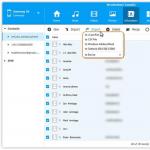Der Computer arbeitet nur im abgesicherten Modus. Wenn sich der Computer nur im abgesicherten Modus einschaltet
Der Computer ist nur im abgesicherten Modus eingeschaltet
In einigen Fällen treten Benutzer auf, wenn ein Problem auftritt der Computer startet nur im abgesicherten Modus. Natürlich muss es angesprochen werden.
Dieser Modus hat zur Folge, dass der Benutzer bei Problemen mindestens etwas auf dem Bildschirm sehen und versuchen kann, Fehler zu korrigieren. Wenn Sie nur den Computer neu starten, wird das System selbst nicht geheilt.
Zunächst müssen Sie sich daran erinnern, was vor dem Auftreten des Problems geschehen ist:
, gehen Sie zu einem Werbebanner im Internet, ändern Sie die Einstellungen eines Geräts, ändern Sie das Gerät, schließen Sie beispielsweise eine zusätzliche Festplatte an, usw.
Anwendungen. Gehen Sie zur Systemsteuerung, dann Software, und beheben Sie die, die das Problem verursacht hat. Es ist wichtig zu wissen, dass einige Dienstprogramme nicht im abgesicherten Modus entfernt werden, da der Windows Installer nur eine eingeschränkte Funktionalität bietet. In diesem Fall können Sie diese Datei mit den Such- und erweiterten Optionen auf Laufwerk C suchen und löschen.
Es gibt andere Möglichkeiten: Starten Sie, dann Ausführen, geben Sie msconfig in die Zeile ein und bestätigen Sie. Öffnen Sie im Systemeinstellungen-Fenster die Registerkarte Autostart und deaktivieren Sie die Elemente, die für Sie problematisch erscheinen.
Gehen Sie dann zum Geräte-Manager. Dort werden Elemente angezeigt, die mit gelben Fragezeichen oder Ausrufezeichen gekennzeichnet sind. diese Geräte. Ein rotes Ausrufezeichen zeigt an, dass das Gerät einfach ausgeschaltet ist. Wenn das Problem danach weiterhin besteht, entfernen Sie es vom System und klicken Sie dann auf Hardware-Konfiguration aktualisieren.
Folgen Sie zunächst dem Pfad der automatischen Erkennung. Wenn kein Ergebnis vorhanden ist, wählen Sie im Assistenten die Option Installieren an der angegebenen Position aus. Dann werde ich den Treiber selbst auswählen und den Pfad dazu angeben. Wenn eine CD dabei ist, wird es nützlich sein. Ansonsten sind sie auf der Website des Herstellers zu finden.
Vergewissern Sie sich vor Beginn aller Aktionen, ob sich Festplatten in den Laufwerken befinden (falls vorhanden), entfernen Sie sie und trennen Sie auch alle Flash-Laufwerke und andere externe Geräte.
Vkontakte
Nach dem Aktualisieren des Betriebssystems von Windows 7 und Windows 10 kann ein Problem auftreten, wenn der Computer nur im abgesicherten Modus startet. Der Grund für dieses Problem können verschiedene Faktoren sein. Die Methoden seiner Lösung sind jedoch gültig.
Abgesicherten Modus deaktivieren
Häufig startet der Computer aufgrund der aktiven Konfiguration nur im abgesicherten Modus. Führen Sie folgende Schritte aus, um die Startoptionen zu ändern:
- Klicken Sie auf "Win + R" und geben Sie "msconfig" ein.
- Das Systemkonfigurationsfenster wird geöffnet. Gehen Sie auf die Registerkarte "Download" und deaktivieren Sie "Abgesicherter Modus".
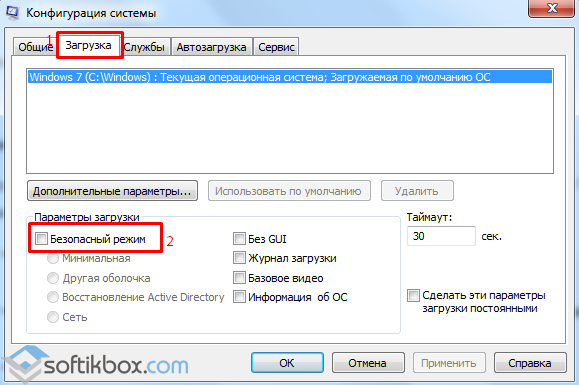
- Ein Neustart des Computers.
Wenn der Grund nur in den Aktivitätseinstellungen lag, startet das System normal.
Videotreiberkonflikt
Nach dem Upgrade auf Windows 10 haben viele Benutzer, insbesondere ältere PCs, ein Treiberupdate gestartet. Wenn auf Ihrem Laptop eine separate und integrierte Grafikkarte installiert ist, kann dies zu einem Treiberkonflikt führen. Dies liegt daran, dass Microsoft für die integrierte Grafikkarte einen universellen Treiber entwickelt hat. Es wird standardmäßig installiert und ohne Warnung des Benutzers, wenn der alte Treiber noch normal arbeitet. Um ein solches Problem zu beheben, sollten Sie daher die folgenden Schritte ausführen:
- Klicken Sie auf "Start", "Systemsteuerung" und wählen Sie im Modus "Kleine Symbole" den "Geräte-Manager" aus. Oder klicken Sie auf "System" und wählen Sie den gewünschten Eintrag aus.
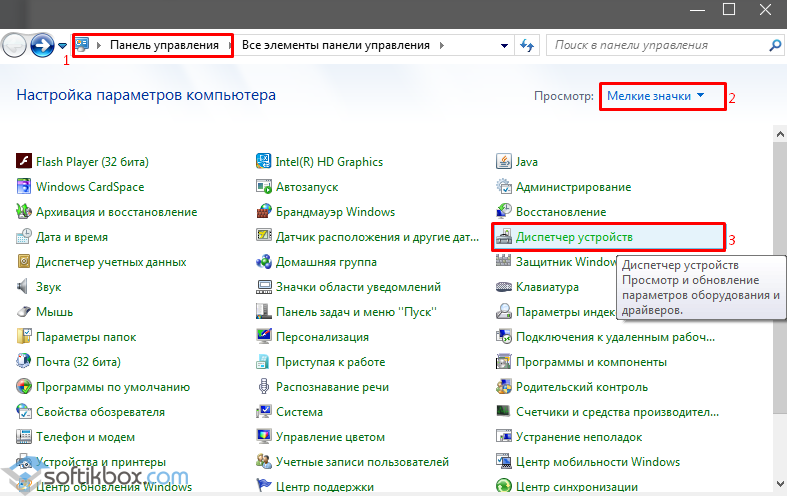
- Ein neues Fenster wird geöffnet. Wählen Sie "Video-Adapter", klicken Sie mit der rechten Maustaste und klicken Sie auf "Eigenschaften".
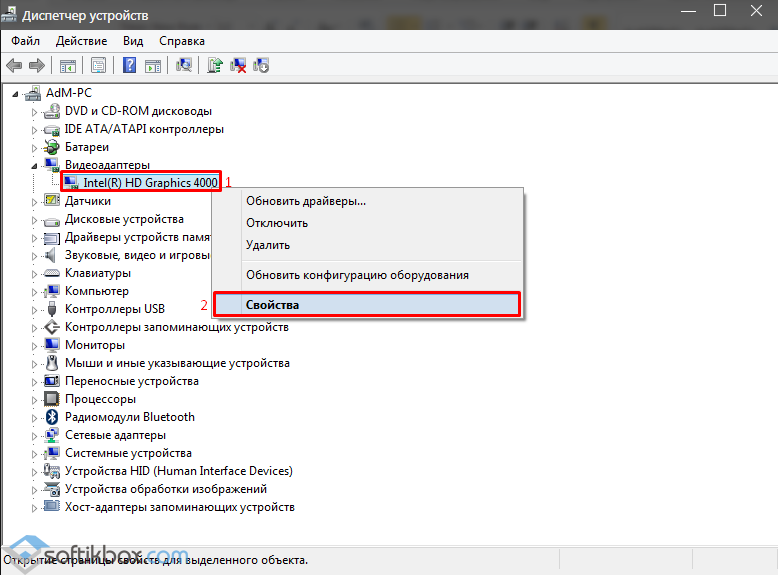
- Ein neues Fenster wird geöffnet. Gehen Sie auf die Registerkarte "Treiber" und klicken Sie auf "Löschen".
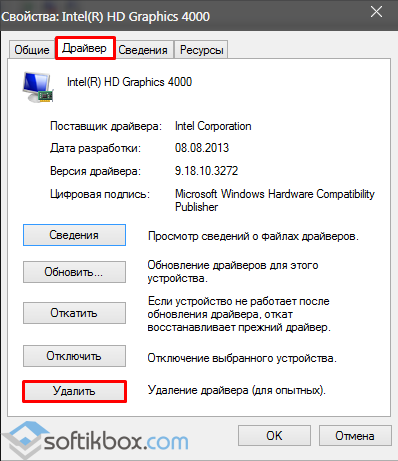
- Starten Sie das System neu. Windows wird im üblichen Modus gestartet. Gehen Sie auf die Website des Herstellers der Grafikkarte und laden Sie die neuesten Treiber herunter.
Antivirus-Aktion
Versuchen Sie, das Virenschutzprogramm zu deaktivieren oder vom Systemstart zu entfernen.
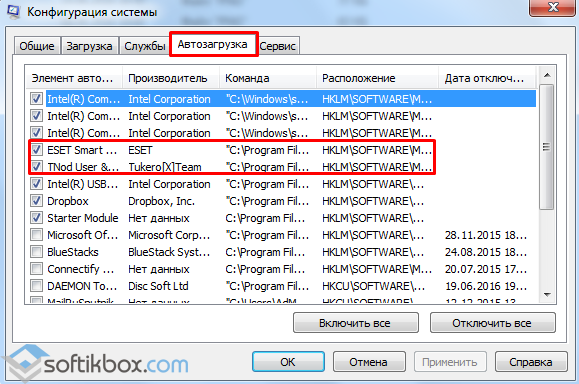
Autostart-Programme
Beim Booten des Computers kann nicht nur Malware gestört werden, sondern auch Software eines Drittanbieter-Entwicklers. Es ist notwendig, zum Autoload-Bereich zu gehen und die Programme zu deaktivieren, um die Möglichkeit eines Hindernisses für einen normalen Start auszuschließen.
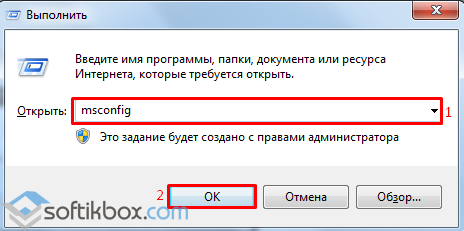
Wählen Sie die Registerkarte "Dienste" und dann "Start".
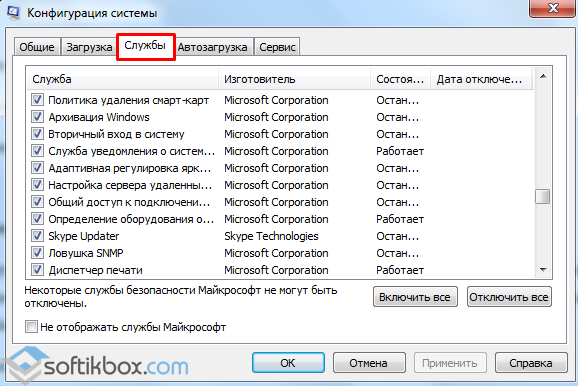
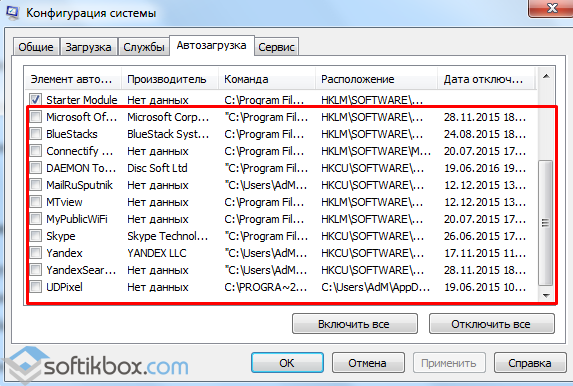
Deaktivieren Sie nicht benötigte Dienste und Programme.
Gebrochene Sektoren
Wenn Ihr Computer ausschließlich im abgesicherten Modus startet, sollten Sie die Festplatte auf fehlerhafte Sektoren überprüfen. Um die defekten Sektoren zu ermitteln, können Sie das Programm herunterladen oder den Scan über die Befehlszeile ausführen. Führen Sie dazu Folgendes aus:
- Klicken Sie auf "Win + R" und geben Sie "cmd" ein.

- Geben Sie in der Konsole "chkdsk С: / f" ein, wobei "C" der Laufwerksbuchstabe und "f" die Fehlerkorrektur ist.
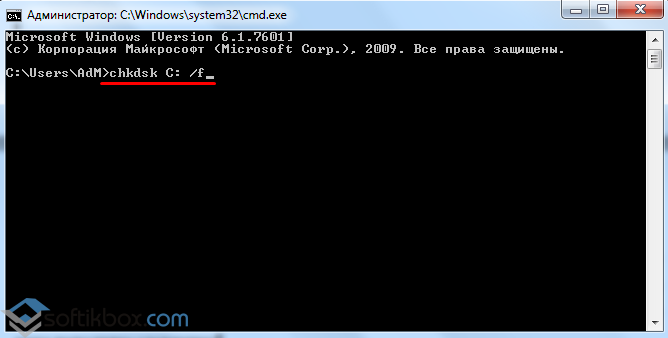
Nach dem Scannen des Systems müssen Sie den Computer neu starten.
Wenn aus irgendeinem Grund der Start des Windows-Betriebssystems schwierig ist, schlägt dies fehl oder es tritt ein anderer Fehler auf, da es schwierig ist, im normalen Windows-Modus zu arbeiten. In diesem Fall kommt der abgesicherte Modus zur Rettung. Es ist speziell für das Debugging des Systems konzipiert. Viele zusätzliche Funktionen werden darin entfernt und vom Hauptmodus des Systems kaum beeinflusst.
So gelangen Sie in den sicheren Fenstermodus
Um in den sicheren Fenstermodus zu gelangen, führen Sie die folgenden Schritte aus.
1. Wenn der Computer startet, drücken Sie regelmäßig die Taste F8, bis - erscheint (Menü der erweiterten Windows-Startoptionen.)
2. Wählen Sie die Linie (abgesicherter Modus) mit den Pfeilen auf der Tastatur aus und drücken Sie die Eingabetaste.
3. Als nächstes werden Sie gefragt, in welchem Betriebssystem Sie den abgesicherten Modus ausführen möchten. Wählen Sie den gewünschten aus und drücken Sie die Eingabetaste. Wenn Sie ein Windows-Betriebssystem installiert haben, müssen Sie nichts auswählen. Drücken Sie einfach die Eingabetaste.
4. Wir warten darauf, dass der sichere Modus geladen wird. Wir wählen den Benutzer aus, mit dessen Hilfe das System betreten werden muss.
5. Es erscheint die Meldung "Windows arbeitet im abgesicherten Modus ..." Drücken Sie die OK-Taste.

6. Glückwunsch, Sie haben den abgesicherten Modus von Windows aufgerufen. Jetzt können Sie Manipulationen durchführen, um den Zustand des normalen Betriebssystems des Betriebssystems wiederherzustellen.
Wozu dient der Windows-Sicherheitsmodus bei der Reparatur eines Computers?
Dieser abgesicherte Modus ist das Schlupfloch, mit dessen Hilfe Sie bei einem Ausfall in das Betriebssystem gelangen können. Angenommen, Windows startet nicht wie üblich.
Stellen Sie die Stabilität mithilfe der im Artikel beschriebenen Methode wieder her - Starten Sie den Computer mit den letzten Arbeitsfenstereinstellungen. Es hilft auch nicht.
In diesem Fall ist der Einstieg in den sicheren Modus erfolgreich. Anschließend können Sie mit dieser Methode Methoden wie Systemwiederherstellung oder den Befehl CHKDSK anwenden. Danach wird versucht, im normalen Modus zu starten.
ACHTUNG! Die Übersetzung dieses Artikels wurde nicht von einem Mann vorgenommen, sondern mithilfe eines von Microsoft entwickelten maschinellen Übersetzungsprogramms. Microsoft bietet Ihnen Artikel, die sowohl von Personen als auch von maschinellen Übersetzungswerkzeugen übersetzt werden, damit Sie KB-Artikel in Ihrer Muttersprache kennen lernen können. Die maschinelle Übersetzung ist jedoch nicht immer perfekt. Es kann semantische, syntaktische und grammatikalische Fehler enthalten, so wie ein Ausländer Fehler macht und versucht, Ihre Sprache zu sprechen. Microsoft haftet nicht für Ungenauigkeiten, Fehler oder mögliche Schäden, die durch falsche Übersetzungen oder deren Verwendung verursacht werden. Microsoft aktualisiert auch häufig maschinelle Übersetzungswerkzeuge.
Originalartikel auf Englisch anzeigen:
Alle Produkte
Ist wichtig Dieser Artikel enthält Informationen zum Verringern der Sicherheitsstufe oder zum Deaktivieren der Sicherheitsfunktionen auf einem Computer. Diese Änderungen werden vorgenommen, um ein bestimmtes Problem zu beheben. Bevor Sie diese Änderungen vornehmen, wird empfohlen, die damit verbundenen Risiken in einer bestimmten Umgebung zu bewerten. Treffen Sie bei der Implementierung dieser Problemumgehung alle verfügbaren Maßnahmen, um die Sicherheit des Systems weiter zu gewährleisten.
Symptome
Wenn Sie versuchen, den Computer zu starten, können eine oder mehrere der folgenden Situationen auftreten:
- Der Computer startet nicht im normalen Modus, sondern nur im abgesicherten Modus. Sie können die Systemwiederherstellungsfunktion nicht verwenden.
Grund
Dies geschieht, wenn Norton Antivirus 2001 auf Ihrem Computer installiert ist.
Lösung
Warnung Diese Methode kann einen Computer oder ein Netzwerk anfälliger für böswillige Angriffe und das Eindringen von Viren oder anderen schädlichen Programmen machen. Microsoft empfiehlt, diese Methode nicht zu verwenden, doch wenn Sie diese Methode verwenden, sind Sie sehr gefährdet. Verwenden Sie diese Methode ausschließlich auf eigenes Risiko.
Hinweis Antivirensoftware zum Schutz Ihres Computers vor Viren. Laden oder öffnen Sie keine Dateien aus nicht vertrauenswürdigen Quellen, besuchen Sie nicht vertrauenswürdige Websites oder öffnen Sie E-Mail-Anhänge, wenn die Antivirensoftware deaktiviert ist.
Weitere Informationen zu Computerviren finden Sie in der Microsoft Knowledge Base:Deaktivieren Sie die Funktion zum automatischen Schutz von Norton AntiVirus 2001 in der Autoload-Gruppe, um dieses Problem zu umgehen. Gehen Sie hierzu folgendermaßen vor.
- Starten Sie Ihren Computer im abgesicherten Modus neu.
- Drücken Sie die Taste Start und wählen Sie den Befehl Laufen.
- Auf dem Feld Öffnen Geben Sie msconfig ein und klicken Sie auf Ok.
- Element auswählen Selektiver Start.
- Klicken Sie zum löschen NAVAP-Registerkarte Statisches VxD . VxD Aktivieren Sie das Kontrollkästchen und klicken Sie auf Ok. Deaktivieren Sie das Kontrollkästchen Norton Auto Protect und klicken Sie auf Ok.
- Starten Sie den Computer im normalen Modus neu.